Agregar canciones a sus propias listas de reproducción personalizadas o seguir una lista de reproducción existente en Spotify es una excelente manera de escuchar las canciones que ha encontrado y que disfruta. De hecho, la función de lista de reproducción es tan útil que eventualmente puede que necesite eliminar algunas de esas listas de reproducción. Ocasionalmente, es posible que encuentre una canción que realmente le guste y quizás desee escuchar otras canciones del mismo artista.
Una forma de hacerlo es seleccionando una opción para esa canción en la que pueda ver el álbum en el que se encuentra la canción. Nuestro tutorial a continuación le mostrará cómo ver el álbum de una canción en la aplicación Spotify en su iPhone para que pueda escuchar ese álbum o agregar más canciones del álbum a una de sus listas de reproducción.
Cómo ver un álbum en la aplicación Spotify para iPhone
Los pasos de este artículo se realizaron en un iPhone 7 Plus en iOS 12.1.2. Al completar los pasos de esta guía, seleccionará el menú de una de las canciones de una lista de reproducción y, a continuación, verá el álbum del que forma parte la canción.
Paso 1: abra el Spotify aplicación.
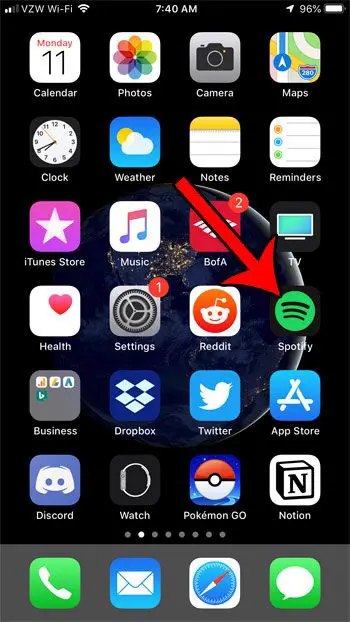
Paso 2: elija el Tu biblioteca en la esquina inferior derecha de la pantalla.
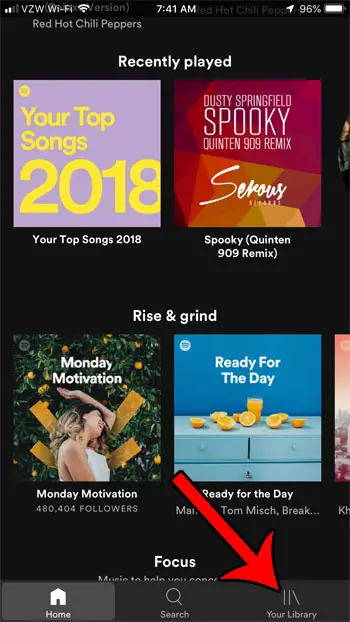
Paso 3: seleccione el Listas de reproducción opción.
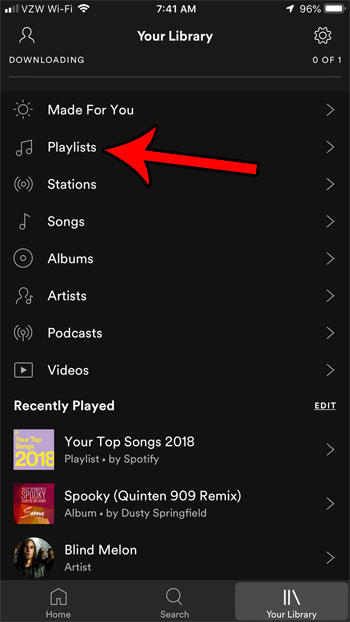
Paso 4: toque la lista de reproducción que contiene la canción cuyo álbum desea ver.
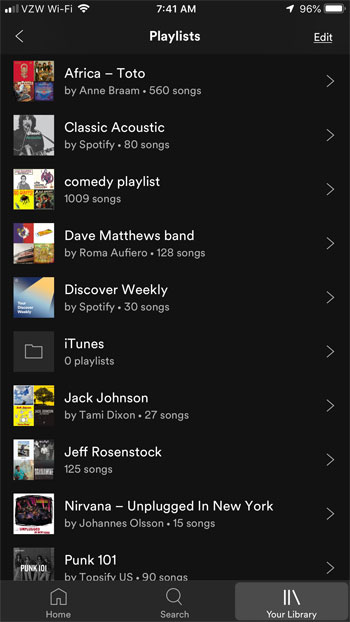
Paso 5: toca los tres puntos a la derecha de la canción.
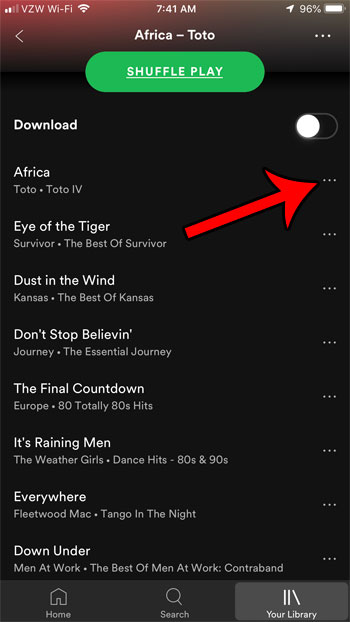
Paso 6: toca el Ver álbum opción.
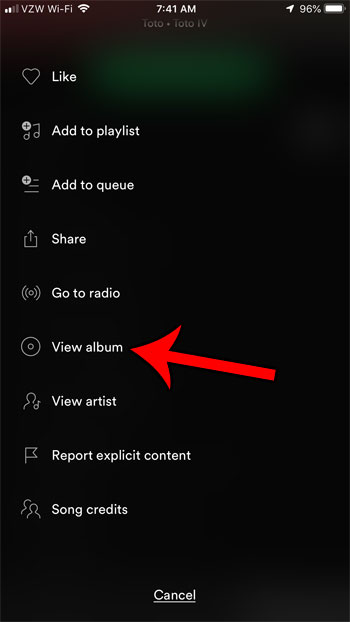
¿Ha creado una lista de reproducción que desea compartir con sus amigos? Descubra cómo hacer pública una lista de reproducción de Spotify para que otros puedan verla y escucharla.
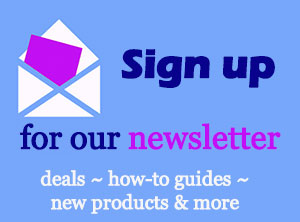 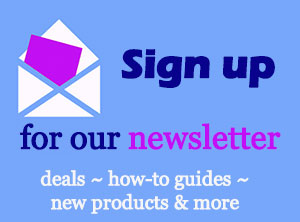 |
Sigue leyendo:
- Cómo ver el álbum de una canción que está escuchando en Spotify en un iPhone
- Cómo ocultar las canciones de Spotify y mostrarlas de nuevo si cambias de opinión
- Cómo ajustar el fundido cruzado en la aplicación Spotify para iPhone
- Cómo desactivar la función de reproducción automática de Spotify en iPhone, iPad y Mac
- Cómo compartir las listas de reproducción de Spotify en iOS y Mac
- ¿Puedo descargar una lista de reproducción completa de Spotify en mi iPhone 11?
- Cómo compartir las canciones de Apple Music en Instagram Stories o Facebook Stories
- ¿Cómo puedo ver cuánto espacio usa Spotify en mi iPhone?
- Cómo eliminar la caché en Spotify en iPhone
- Cómo controlar y reproducir música en el iPhone desde tu Apple Watch


